
ມັນເກີດຂື້ນດັ່ງນັ້ນຜູ້ໃຊ້ຕ້ອງປ່ຽນລະຫັດຜ່ານຈາກບັນຊີ Gmail ຂອງລາວ. ທຸກຢ່າງເບິ່ງຄືວ່າງ່າຍດາຍ, ແຕ່ມັນຍາກ ສຳ ລັບຄົນທີ່ບໍ່ຄ່ອຍໃຊ້ບໍລິການນີ້ຫຼືພວກເຂົາ ໃໝ່ ລ້າໆໃນການ ນຳ ໃຊ້ອິນເຕີເຟດທີ່ສັບສົນຂອງ Google Mail. ບົດຂຽນນີ້ມີຈຸດປະສົງໃຫ້ ຄຳ ອະທິບາຍເປັນແຕ່ລະບາດກ້າວກ່ຽວກັບວິທີການປ່ຽນການປະສົມຕົວລະຄອນລັກສະນະລັບໃນອີເມວຂອງ Jimail.
ບົດຮຽນ: ສ້າງ Email ໃນ Gmail
ປ່ຽນລະຫັດຜ່ານ Gmail
ໃນຄວາມເປັນຈິງ, ການປ່ຽນລະຫັດຜ່ານແມ່ນວຽກທີ່ງ່າຍດາຍທີ່ຕ້ອງໃຊ້ເວລາສອງສາມນາທີແລະຖືກເຮັດໃນສອງສາມຂັ້ນຕອນ. ຄວາມຫຍຸ້ງຍາກອາດຈະເກີດຂື້ນ ສຳ ລັບຜູ້ໃຊ້ທີ່ອາດຈະສັບສົນໃນການໂຕ້ຕອບທີ່ຜິດປົກກະຕິ.
- ເຂົ້າສູ່ລະບົບເຂົ້າໃນບັນຊີ Gmail ຂອງທ່ານ.
- ກົດປຸ່ມເກຍທີ່ຢູ່ເບື້ອງຂວາ.
- ຕອນນີ້ເລືອກ "ການຕັ້ງຄ່າ".
- ໄປທີ່ ບັນຊີແລະການ ນຳ ເຂົ້າ, ແລະຫຼັງຈາກນັ້ນກົດ "ປ່ຽນລະຫັດຜ່ານ".
- ຢືນຢັນຊຸດຕົວລະຄອນລັບເກົ່າຂອງທ່ານ. ເຂົ້າສູ່ລະບົບ.
- ຕອນນີ້ທ່ານສາມາດເຂົ້າປະສົມປະສານ ໃໝ່. ລະຫັດຜ່ານຕ້ອງມີຢ່າງຫນ້ອຍແປດໂຕອັກສອນ. ຕົວເລກແລະຕົວອັກສອນລາແຕັງຂອງຜູ້ລົງທະບຽນຕ່າງກັນແມ່ນອະນຸຍາດ, ພ້ອມທັງຕົວອັກສອນ.
- ຢືນຢັນມັນຢູ່ໃນພາກສະຫນາມຕໍ່ໄປ, ແລະຫຼັງຈາກນັ້ນໃຫ້ຄລິກໃສ່ "ປ່ຽນລະຫັດຜ່ານ".
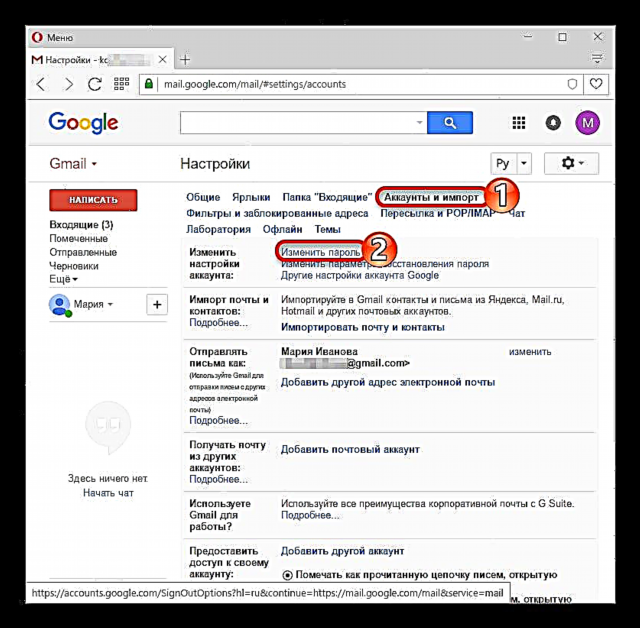
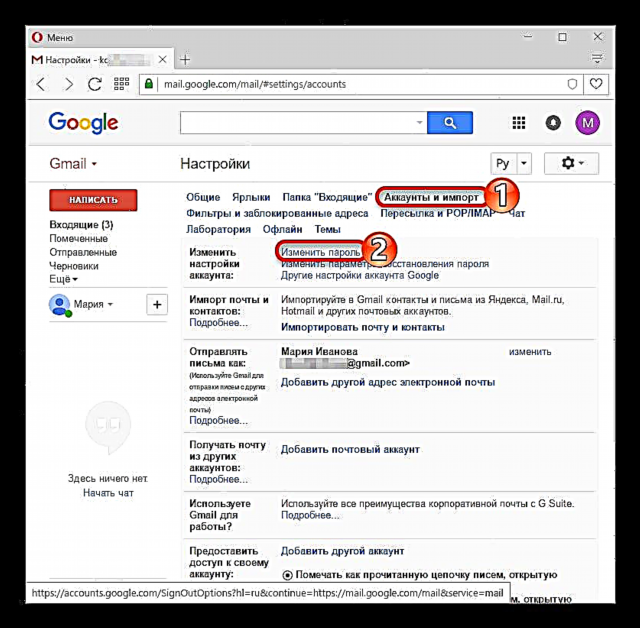


ທ່ານຍັງສາມາດປ່ຽນການປະສົມປະສານລັບໆຜ່ານບັນຊີ Google ເອງ.
- ໄປທີ່ບັນຊີຂອງທ່ານ.
- ກົດ ຄວາມປອດໄພແລະການເຂົ້າ.
- ເລື່ອນລົງເລັກນ້ອຍແລະຊອກຫາ ລະຫັດຜ່ານ.
- ໂດຍປະຕິບັດຕາມລິ້ງນີ້, ທ່ານຕ້ອງຢືນຢັນຕົວອັກສອນເກົ່າຂອງທ່ານ. ຫລັງຈາກນັ້ນ, ໜ້າ ເວັບ ສຳ ລັບການປ່ຽນລະຫັດຜ່ານຈະໂຫລດ.



ດຽວນີ້ທ່ານສາມາດປອດໄພ ສຳ ລັບຄວາມປອດໄພຂອງບັນຊີຂອງທ່ານ, ເພາະວ່າລະຫັດຜ່ານຂອງມັນໄດ້ຖືກປ່ຽນຢ່າງ ສຳ ເລັດແລ້ວ.











